Windows
windows + R / Ouvrir “Executer” > calc OU mspaint
windows + D / Revenir au bureau
Alt + F4 / Fermer
F2 / Renommer
Windows + L / Fermer session
Navigateurs
Ctrl + Tab / Onglet suivant
Ctrl + Shift + tab / Onglet précédent
Ctrl + W / Fermer l’onglet
Ctrl + Shift + T / Rouvrir l’onglet précédent (peut être utilisé plusieurs fois pour ré-afficher l’historique)
Espace / Scroll vers le bas
Ctrl + N / Nouvelle page
Ctrl + Shift + N / Nouvelle page en navigation privée
Ctrl + J / Afficher les téléchargements
Ctrl Molette > Zoom texte
Ctrl + 0 > Zoom original
F12 / Inspecteur
Ctrl + U / Affichage de la source du code
Ctrl + 1 (2 3 4 5…) / Basculer sur l’onglet 1 (2 3 4 5…)
Formulaires
tab / Champ suivant
Shift + tab / Champ précédent
Espace / Activer un bouton
Entrée / Valider le formulaire
Select > Taper directement les premières lettres / chiffres
Select > Flèches haut bas
Traitement de texte
Début Fin / Aller en début / fin de ligne
Shift + Début Fin / Sélectionner depuis le curseur vers le début/fin de la ligne
Page up down / Déplacer le curseur vers le haut/bas de page
Shift page up down / Sélection +1
Ctrl + flèches / Naviguer de mot en mot
Ctrl + Shift + Flèches / Sélectionner de mots en mots
Ctrl + A / Sélectionner tout le texte de la page
Ctrl + X / C / V / Couper, copier, coller
Ctrl I B ou G / Passer la sélection en italique / gras
Ctrl Z / Ctrl Y / Annuler / refaire
Code / Sublim / Atom
Ctrl + shift + K / Supprimer la ligne
Ctrl + Shift + / / Commenter la ligne / La sélection
Ctrl + Shift + D / Dupliquer la ligne / la sélection
Ctrl + Shift + haut/bas / Inverser (déplacer verticalement) la ligne / la sélection
Ctrl + I / sur une balise image avec source pré-remplie, ajoute automatique les largeurs & hauteurs de l’image native
Double clic sur un mot / Sélectionner le mot
Triple clic / Sélectionner la ligne
(Sur l’arborescence de dossiers > ) Flèches gauche et droite / Replier & déplier l’arborescence, très utile pour revenir rapidement a la racine d’un dossier
Bonus Youtube
(une fois sur vidéo)
0 à 9 (pavé numérique > Accéder a 0% … 90% de la lecture de la vidéo
Espace / play pause
(sur playlist)
Shift + N / Vidéo suivante
Shift + P / Vidéo précédente
Edit 2019 :
Un article de ninja de ouf
Trucs & secrets de la console chrome
Edit 2021 :
Video Fireship / 25 VS Code Productivity Tips and Speed Hacks
Edit 2023 : yeah on va pas se mentir, si vous souhaitez multiplier votre productivité par 20 y’a 2 trucs un poil avancés qui demandent de la pratique
- (bon du coup j’ai dit 2 trucs je vais en balancer 40 comme d’hab)
- Les multis curseurs MAY
- Go raccourcis pour les créer à partir d’une sélection (Ctrl + D sur VSCode ?)
- Go les utiliser avec les autres raccourcis usuels ~début/fin de ligne, de page, tabulation, shift tab (pour réindenter clean), flinguer la ligne Ctrl + K
- Utiliser les sélections avancées également en cumulant Shift sur ces différents raccourcis
- Indentation verticale all day long
- Utiliser les raccourcis avancés, ex: Ctrl + Shift + D pour dupliquer la ligne
- Ajouter/retirer des MC à la souris via alt + clic.
- Go repérer des patterns d’autistes afin de placer les curseurs sans réfléchir
- Le 3eme caractère à partir de la fin (MC > Fin de ligne > 3 gauche)
- Choper une balise html spécifique > les fermantes on un “/” supplémentaire
- Ce caractère est partout mais il m’en faut des spécifiques > y’a pas un espace ou une virgule qui traine dans le cas que tu cherches ?
- Windows permet maintenant les copiers collers multiples via Windows + V
- avant fallait passer par un soft alakon
- Peut réduire très grandement le nombre de Alt + Tab pour compléter des formulaires
- Le fucking plugin VSCode “change-case” > oh mon putain de dieu c’est la vie
- Plugin VSCode change guillemets Toggle Quotes
- Better comments
- Markdown puis plugin de conversion en html ou pdf
- Brayf
- 🚨 Gaffe, certains plugins font ramer VSCode ou bloquent des commande à l’ouverture du soft pour quelques secondes
- VSCode > Commande “Trim”
- Manipulation d’images > Xnview “classique”
Bref je pourrais en parler des heures, je ferais peut être une vidéo de démo à l’occasion ^^’
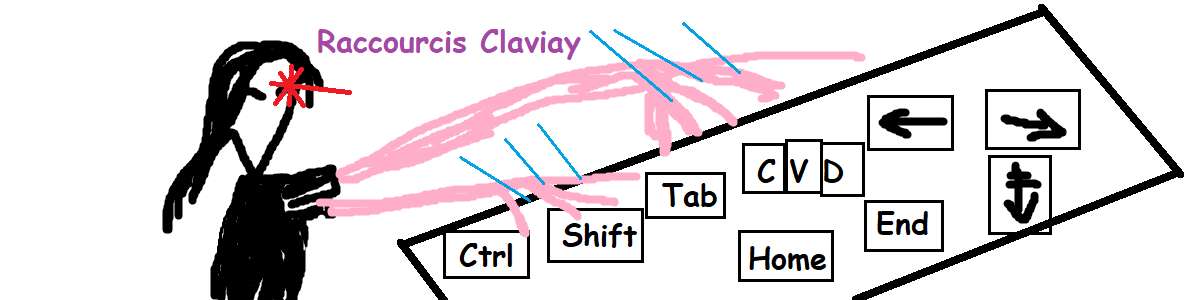
Laisser un commentaire